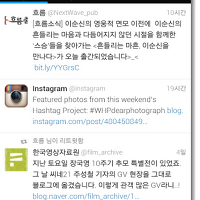모바일 트위터에서 트윗하기2: 사진 찍기
- 모바일 트위터강좌 [05] -
요즘 거리거리마다 꽃이 만개한 모습이 보기 좋다. 오늘 내일이 벚꽃 구경하기 가장 좋은 날이라는데 지난 주말에는 강풍이 불더니 오늘은 토요일인데 아침부터 비가 내린다. 하지만 비에 젖은 꽃송이의 모습은 어쩌면 더 아름다운지도 모르겠다. 그런 꽃 한 송이를 촬영하여 스마트폰에 저장하는 사람들을 종종 보게 된다. 그 사진을 자신의 짧막한 느낌과 함께 트위터에 올리면 많은 사람들과 그 느낌을 나눌 수 있다.
트위터에서 사진이나 동영상 등을 첨부해서 트윗할 때에는 페이스북이나 여타 프로그램과 비슷한 방법을 취한다. 하지만 페이스북과는 달리 타임라인에서 사진을 볼 수는 없다. 트위터는 140자의 텍스트만 올릴 수 있기 때문이다. 다만 파란색 단축링크가 추가되어 그 링크를 눌렀을 때 사진을 새로운 창에서 확인할 수 있다. 모바일 트위터에서 사진을 찍어 트윗하는 방법을 소개한다.
- 모바일 트위터에서 사진 첨부하여 트윗하기
1. 모바일 트위터를 시작하면 어느 화면에서건 오른쪽 위에 있는 [트윗하기] 단추를 누른다.
2. 트윗 입력창이 나타나면 화면 왼쪽 아래에 있는 [카메라] 단추를 누른다.
3. 자신의 카메라 어플이 실행되어 사진을 찍으면 아래와 같은 화면이 나타난다. 오른쪽 위에 있는 [저장] 단추를 누른다.
4. 촬영한 사진은 다양한 편집을 할 수 있는데 왼쪽으로 드래그 하면 '비네트', '빈티지' 등의 필터 효과를 줄 수 있다. 원하는 효과를 선택한 후, 오른쪽 위에 있는 [완료] 단추를 누른다.
5. 트윗 입력창에 사진이 첨부되면 텍스트를 입력한 후, [트윗] 단추를 누른다.
6. 새로 입력한 트윗을 확인하기 위해 트위터의 타임라인을 아래로 한번 드래그 했다가 놓으면 방금 입력한 글이 타임라인에 올라간 것을 볼 수 있다.
7. 텍스트 뒤에 있는 파란색 링크를 누르면 첨부한 사진을 볼 수 있다.
모바일 트위터에서 트윗하기2: 사진 찍기 - 모바일 트위터강좌 [05]
calamis
'Social Media > Twitter' 카테고리의 다른 글
| '발견하기'에서 실시간 트렌드 검색하기 - 모바일 트위터강좌 [11] - (0) | 2013.04.29 |
|---|---|
| 쪽지 주고받기 - 모바일 트위터강좌 [10] - (0) | 2013.04.28 |
| 답글 또는 멘션하기 - 모바일 트위터강좌 [09] - (0) | 2013.04.25 |
| 헤더 사진 바꾸기 - 모바일 트위터강좌 [08] - (0) | 2013.04.24 |
| 프로필사진 바꾸기 - 모바일 트위터강좌 [07] - (2) | 2013.04.23 |
| 모바일 트위터에서 트윗하기3: 사진 첨부하기 - 모바일 트위터강좌 [06] - (0) | 2013.04.22 |
| 모바일 트위터에서 트윗하기1: 텍스트 - 모바일 트위터강좌 [04] - (0) | 2013.04.18 |
| '친해지기' 및 맞팔 하기 - 모바일 트위터강좌 [03] (0) | 2013.04.16 |
| 트위터 친구 찾기 및 팔로우 하기 - 모바일 트위터강좌 [02] (0) | 2013.04.15 |
| 모바일 트위터 앱 설치 및 회원가입 방법 - 모바일 트위터강좌 [01] (5) | 2013.04.14 |